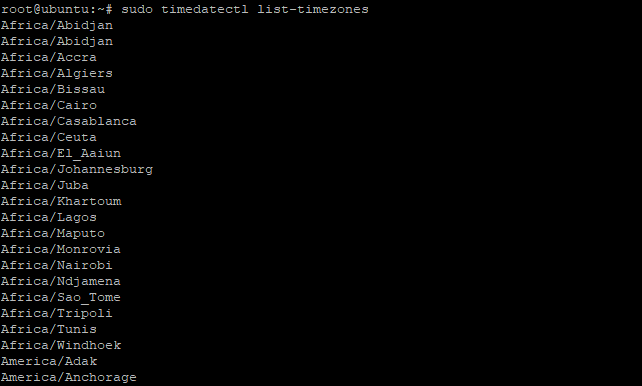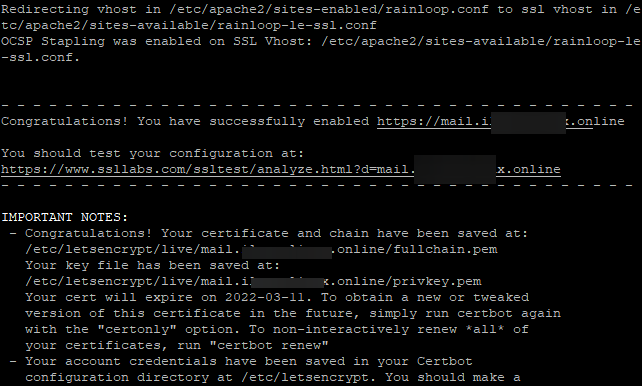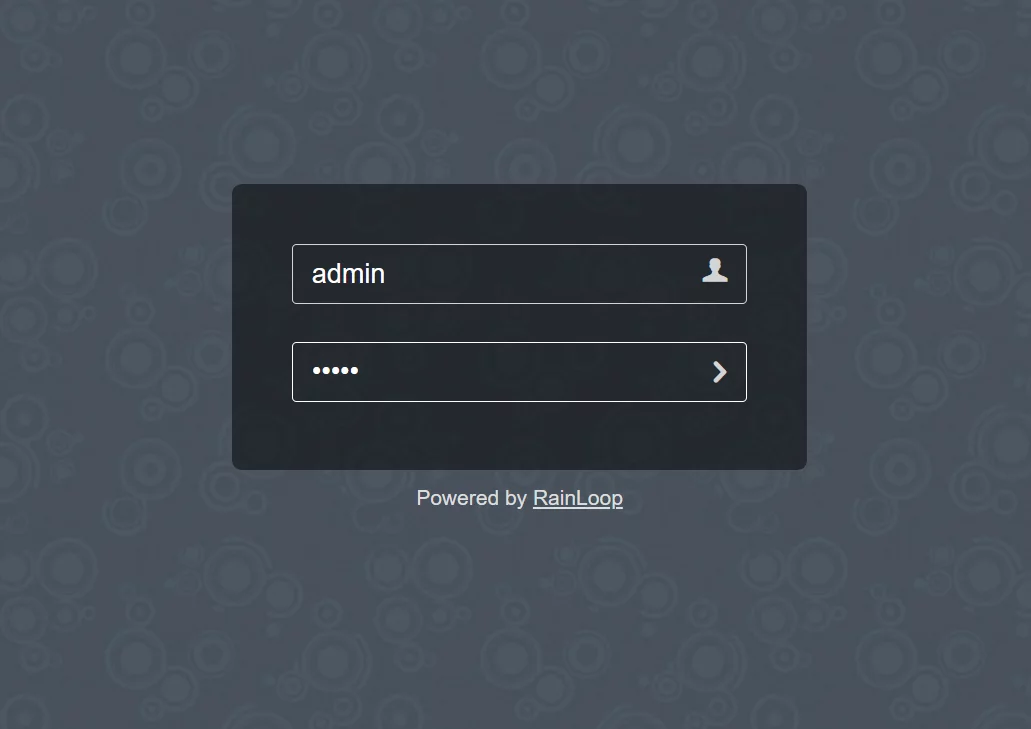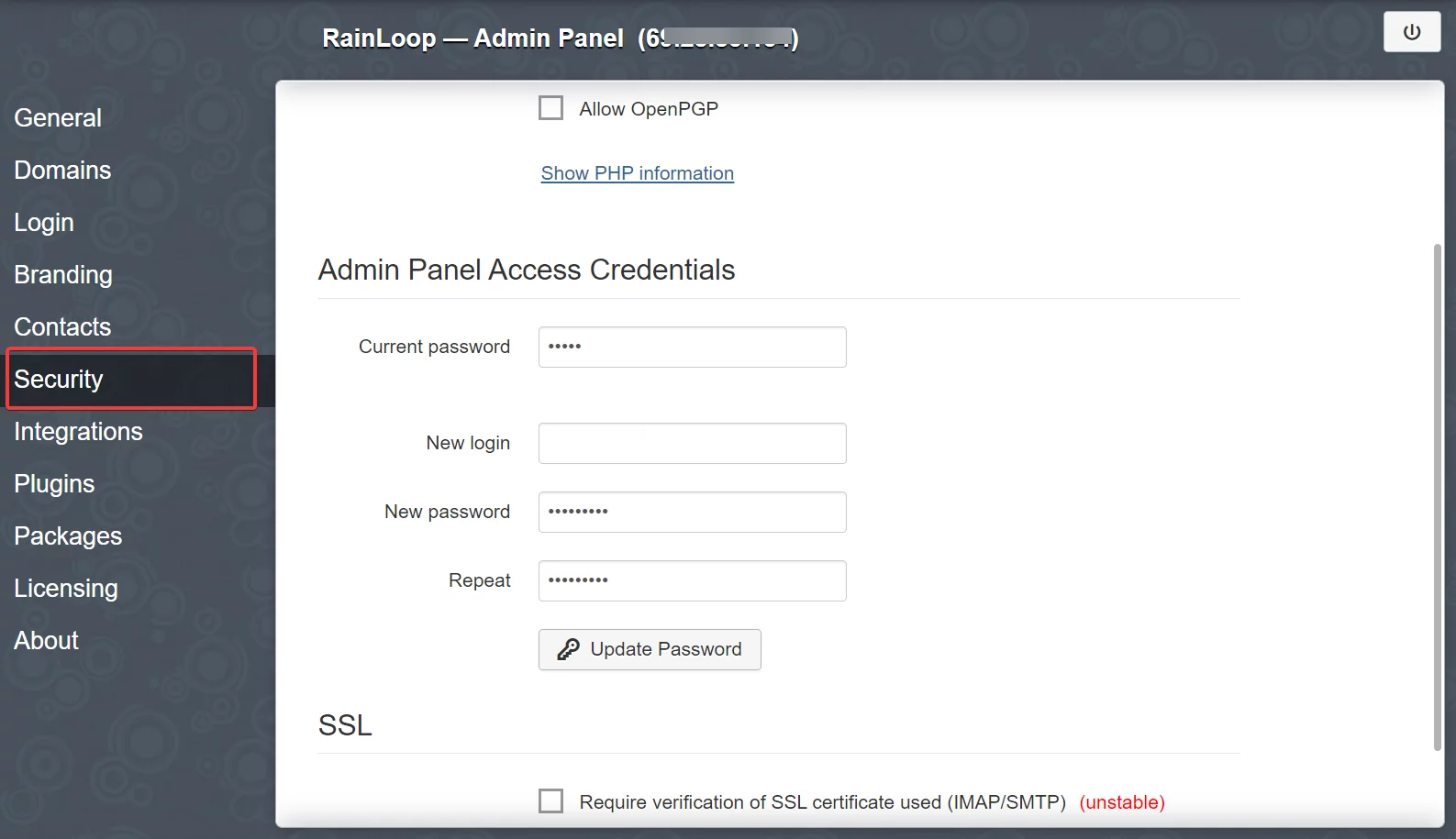如何在 Ubuntu 上安装带有免费 Let’s Encrypt SSL 的 RainLoop Webmail
RainLoop Webmail 是一个开源电子邮件客户端,可以安装在您自己的 Web 服务器上。它支持 IMAP 和 SMTP,并提供具有多种功能的用户友好界面。
RainLoop Webmail 提供的一些功能包括:
- 统一收件箱 - 在单个收件箱中查看所有电子邮件,无论使用什么协议(IMAP、POP3 或 SMTP)。
- 多个帐户 - 添加多个电子邮件帐户并在它们之间轻松切换。
- 消息过滤 - 创建过滤器以根据特定条件自动移动、删除或回复消息。
- 可定制的界面 - 更改 RainLoop Webmail 界面的外观和功能以满足您的需求。
- 离线模式 - 即使您未连接到互联网也可以查看您的消息。
对于想要对其电子邮件客户端进行大量控制并且不介意将其安装在自己的 Web 服务器上的用户来说,RainLoop Webmail 是一个绝佳的选择。它提供了广泛的功能和可定制的选项,使其成为具有独特需求的用户的绝佳选择。 RainLoop 也是开源的,这意味着它可以免费使用和修改。如果您正在寻找功能强大且可定制的电子邮件客户端,RainLoop 绝对值得一试。
如果您想了解有关 RainLoop Webmail 的更多信息,请访问官方网站:http://www.rainloop.net/。您还可以在网站上找到安装说明和文档。或者,如果您有疑问或需要帮助,您可以在 RainLoop 论坛中发帖。社区友好且乐于助人,他们很乐意回答您的任何问题。
以下说明将帮助您在使用 Apache 作为网络服务器的 Ubuntu 20.04 上安装 RainLoop Webmail。
先决条件
为了安装并运行 RainLoop Webmail,您需要
- 运行 Apache 的网络服务器。您还需要一个域名才能访问 RainLoop 控制面板。
- 运行 Ubuntu 20.04 LTS 且 RAM 至少为 2GB 的服务器。
- 具有 sudo 权限的非 root 用户。
安装所需的软件包
首先,通过 SSH 连接到您的服务器并通过运行以下命令更新软件包列表。
sudo apt update -y接下来,通过运行以下命令安装 PHP 7.4 和 PHP 的额外模块。您必须安装 PHP 7.4+ 才能使用 @vendor/bin/phpize 命令,该命令用于安装 RainLoop 所需的一些 PHP 模块。
为了安装 Mailparse 库,需要额外的模块,如 php7.4-xml 、 php7.4-mbstring 和 php7.4-xmlrpc 。
sudo apt install apache2 mysql-server php7.4 -y
sudo apt install libapache2-mod-php7.4 php7.4-json php7.4-curl -y
sudo apt install php7.4-mysql php7.4-xml php7.4-zip php7.4-imap wget unzip -y接下来,运行以下命令以获取所有可用时区的列表。您需要将默认时区文件更改为离您最近的位置。
sudo timedatectl list-timezones示例输出:
接下来,您需要编辑 /etc/php/7.4/apache2/ 目录中的 PHP 配置文件。
sudo nano /etc/php/7.4/apache2/php.ini更改以下值 max_execution_time、memory_limit、upload_max_filesize 以匹配以下设置。
前 :
后 :
按 CTRL+X 并按 Y 确认,保存并退出文件。
重新启动 Apache 以使更改生效。
sudo systemctl restart apache2安装和配置 RainLoop Webmail
现在您已经安装了所有内容,您可以从 Rainloop 存储库下载并安装 RainLoop。
首先,在您的 webroot 目录中为 RainLoop 创建一个目录。
sudo mkdir /var/www/rainloop接下来,将目录更改为您刚刚创建的新目录。
cd /var/www/rainloop现在,通过运行此命令下载最新版本的 RainLoop Webmail。我们将使用 RainLoop 的社区版,它是完全开源且免费使用的。
sudo wget -qO- https://repository.rainloop.net/installer.php | sudo php接下来,运行以下命令为 www-data 用户授予 RainLoop 目录的所有权。
sudo chown -R www-data:www-data /var/www/rainloop最后,运行以下命令为 www-data 用户授予对 RainLoop 目录的写入权限。
sudo chmod -R 755 /var/www/rainloop完成后,RainLoop Webmail 安装程序就准备好了。但我们必须首先为RainLoop 创建Apache 虚拟主机文件。
Apache 虚拟主机文件是一个配置文件,它定义 Apache 如何处理您的网络邮件请求。
您可以通过在您选择的编辑器中使用 sudo 权限打开该文件来创建新的虚拟主机文件。
sudo nano /etc/apache2/sites-available/rainloop.conf现在将以下行添加到此文件中,确保将 your-domain.com 替换为您自己的域。
<VirtualHost *:80>
ServerAdmin [email
ServerName your-domain.com
ServerAlias www.your-domain.com
DocumentRoot /var/www/rainloop/
<Directory />
Options +Indexes +FollowSymLinks +ExecCGI
AllowOverride All
Order deny,allow
Allow from all
Require all granted
</Directory>
<Directory /var/www/rainloop/data>
Require all denied
</Directory>
ErrorLog /var/log/apache2/rainloop_error_log
TransferLog /var/log/apache2/rainloop_access_log
</VirtualHost>按 CTRL+X 并按 Y 确认,保存并退出文件。
现在,运行以下命令以禁用默认的 Apache 虚拟主机文件并启用新的虚拟主机文件。
sudo a2dissite 000-default.conf && sudo a2ensite rainloop.conf现在虚拟主机文件已启用,我们必须启用 Apache 重写模式并重新启动 Apache 以使更改生效。
sudo a2enmod rewrite && sudo systemctl restart apache2为您的网络邮件设置 SSL/TLS
现在您已启用安全虚拟主机文件,您将需要生成 SSL/TLS 证书和密钥,以便保护您的网络邮件。
需要 SSL/TLS 证书来加密服务器和客户端(例如 Web 浏览器)之间的连接。
首先,运行以下命令来安装 Certbot 插件。 Certbot 是一个将为您获取并安装 SSL/TLS 证书的客户端。
sudo apt install certbot -y接下来,您需要使用 --apache 参数运行以下命令来安装 Certbot Apache 插件。 Certbot Apache 插件可帮助您自动为 Apache 虚拟主机获取并安装 SSL/TLS 证书。
sudo apt install python3-certbot-apache -y
现在,运行以下命令为您的网络邮件请求 SSL/TLS 证书。确保将 your-domain.com 替换为您自己的域。
sudo certbot --apache --agree-tos --redirect --hsts --staple-ocsp --email [email -d mail.your-domain.com在哪里 :
- certbot 是将为您获取并安装 SSL/TLS 证书的客户端。
- --apache 是告诉 Certbot 使用 Apache 插件的参数。
- --agree-tos 是告诉 Certbot 同意服务条款的参数。
- --redirect 是告诉 Certbot 将所有非 SSL 流量重定向到 SSL 的参数。
- --hsts 是告诉 Certbot 使用预加载域启用 HSTS 的参数(用于 Web 浏览器安全)。
- --staple-ocsp 是告诉 Certbot 连接到 OCSP Stapling 并在验证证书时使用其装订响应的参数。这将加快用户的连接速度。
- --email 是告诉 Certbot 您的电子邮件地址的参数,以便您可以接收有关证书状态的警报。
- -d mail.your-domain.com 是告诉 Certbot 使用域 mail.your-domain.com 为您的网络邮件请求 SSL/TLS 证书的参数。
完成后,Certbot 将生成您需要的 SSL/TLS 证书。下面的输出确认 SSL/TLS 证书已生成并安装。
现在,每次您访问 http://mail.your-domain.com 时,您都会被重定向到 https://mail.your-domain.com,并且您的连接将受到保护。有关 Certbot 的更多信息可以在此处找到。
访问 RainLoop Webmail UI
现在您可以打开网络浏览器并转到 https://your-domain.com/admin。
RainLoop Webmail UI 登录屏幕将在您的 Web 浏览器中打开,您可以使用默认的 admin/12345 凭据登录。
登录后,请确保立即更改管理员密码。因为admin/12345的组合很容易被猜到,所以最好改成更安全的。这是通过左侧管理面板下的安全菜单完成的。
结论
您现在已经在 Ubuntu 20.04 服务器上成功安装并配置了 RainLoop Webmail。您现在可以从您自己的域发送和接收电子邮件!
有关 RainLoop 安装的更多信息,请访问其官方文档页面。